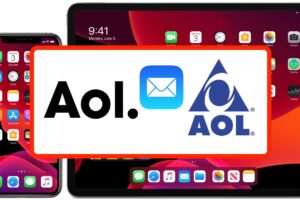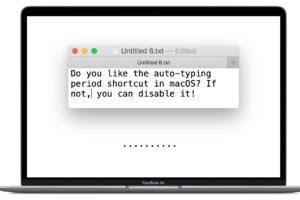Quand votre Mac a-t-il été construit ? Comment trouver la marque et l'année modèle d'un Mac
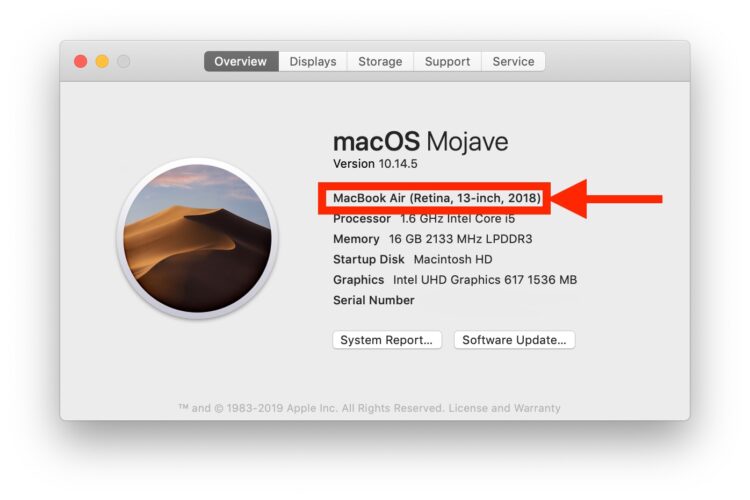
Vous entendrez souvent les utilisateurs de Mac référencer leurs machines par un modèle et l'année de construction (par exemple, Mac Mini 2010, ou MacBook Pro 2016), ou par une chronologie dans l'année de sa sortie (iMac modèle mi-2011). Bien sûr, certains utilisateurs de Mac ont une mémoire étonnante pour ce genre de choses, mais tous les autres peuvent retrouver l'année du modèle et la date de fabrication de leur Mac en regardant dans l'écran À propos de ce Mac dans les nouvelles versions de MacOS et Mac OS X.
Ce tutoriel vous montrera exactement comment trouver l'année modèle de n'importe quel Mac afin que vous sachiez quand il a été construit. Il peut s'agir d'informations précieuses à connaître avant de chercher des mises à jour matérielles, des détails sur la garantie, la compatibilité des logiciels, et bien plus encore.
Comment trouver la marque et l'année modèle de n'importe quel Mac
Vous trouverez ici la marque et l'année du modèle de tout ordinateur Macintosh :
- Descendez le menu Pomme dans le coin supérieur gauche de l'écran, et sélectionnez "À propos de ce Mac"
- Sur l'écran "Vue d'ensemble", regardez sous le nom du modèle de Mac pour trouver le modèle spécifique et l'année du modèle dans le sous-titre
Ce que vous recherchez, c'est un texte qui dit quelque chose comme "MacBook Pro (Retina, 15 pouces, Mid 2015)", car il indique exactement le nom du modèle, les caractéristiques du modèle et l'année du modèle de ce Mac.
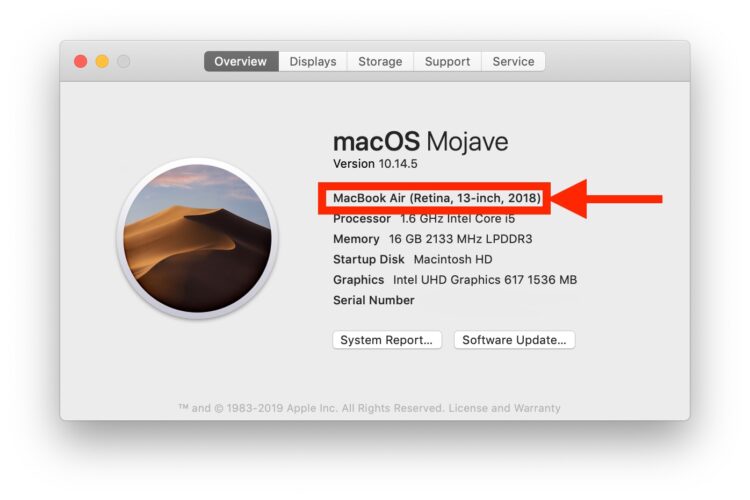
L'exemple de capture d'écran ci-dessus montre l'écran À propos de ce Mac qui affiche l'année du modèle Mac et le nom du modèle de l'ordinateur dans MacOS Mojave, il est identique dans MacOS Catalina également.
Notez que les versions plus récentes de Mac OS se retrouveront immédiatement dans un écran "Vue d'ensemble" où cela est visible tout de suite, alors que les versions plus anciennes de Mac OS X devront cliquer sur le bouton "Plus d'infos" pour révéler l'information élargie afin de trouver l'année modèle d'un ordinateur Mac.
Si vous n'êtes pas sûr de la version de Mac OS que vous utilisez, vous trouverez également cette information dans le même panneau.
Par exemple, voici l'écran "About This Mac" dans Yosemite :
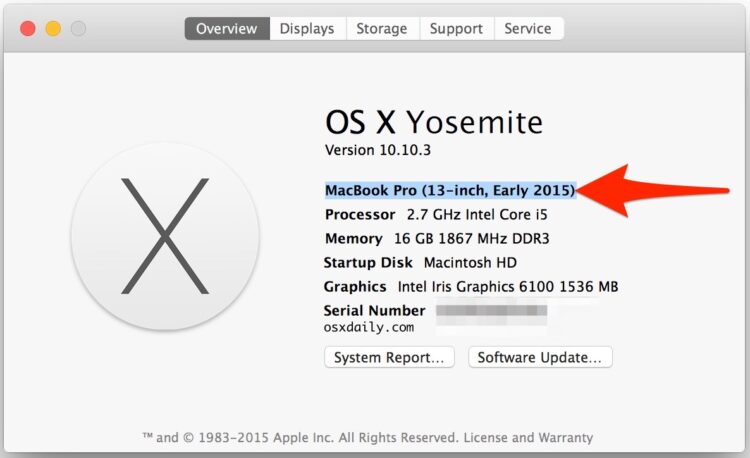
Et voici l'écran "About This Mac" dans Mountain Lion :
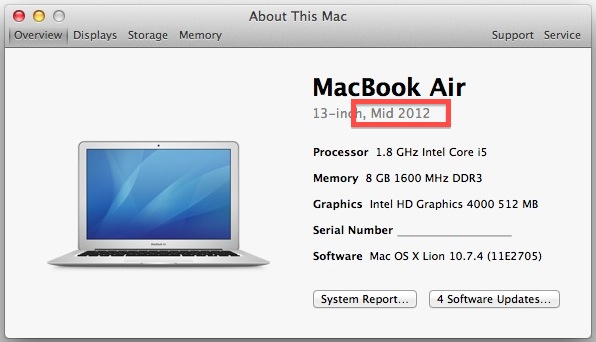
Ces dates de construction du matériel sont utilisées pour déterminer la configuration requise et la compatibilité pour les mises à jour de Mac OS comme MacOS Catalina, ou pour vérifier la compatibilité avec d'autres versions de logiciels du système MacOS, ainsi que pour aider à déterminer la prise en charge de fonctionnalités spécifiques comme AirPlay et bien d'autres, et même pour déterminer l'éligibilité au rare rappel s'il y a un défaut matériel d'un modèle de Mac spécifique.
Vous pouvez comprendre pourquoi il est assez important de connaître les informations relatives à l'année modèle du Mac, car elles sont souvent utilisées pour déterminer ces aspects de la compatibilité des logiciels et des caractéristiques du matériel, que ce soit pour la mise à niveau, la mise à jour, les réparations sous garantie, et bien plus encore.
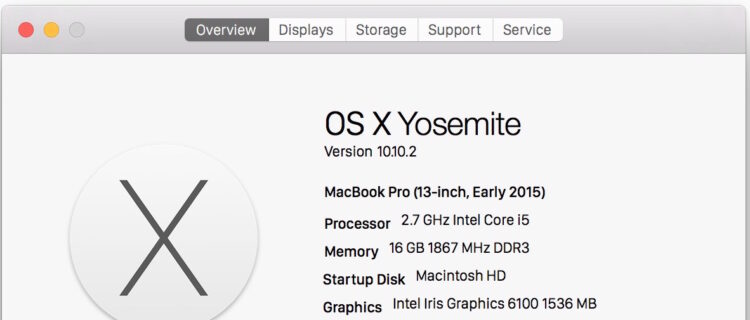
Notez que toutes les versions modernes de Mac OS, y compris MacOS Catalina, macOS Mojave, macOS High Sierra, macOS Sierra, OS X El Capitan, Mac OS x Yosemite, OS X Mavericks, Mountain Lion et Lion, incluent l'écran amélioré "À propos de ce Mac", bien que les Macs fonctionnant sous Mac OS X Snow Leopard ou avant devront trouver la date de construction grâce au System Profiler, et certains Macs antérieurs à 2008 devront se baser sur le "Model Identifier" au lieu d'une référence directe à la date.
Si vous avez des questions ou des idées pour découvrir votre modèle de Mac et son année de construction, faites-le nous savoir dans les commentaires ci-dessous !